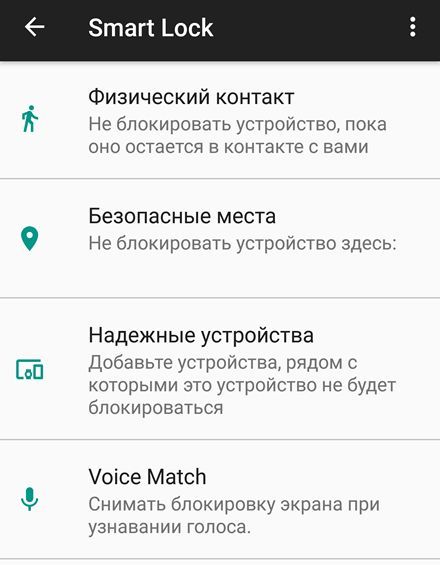Представьте, что будет, если ваш Android-смартфон потеряется или украдут. Сколько там вашей жизни? Контактные телефоны ваших друзей, пароли, личные фотографии? Воры обычно заинтересованы только в том, чтобы очистить ваше устройство, чтобы перепродать его, но есть способ получить уверенность, что ваша конфиденциальная информация не попадёт на черный рынок, даже если телефон окажется в чужих руках.
-
Сделайте резервную копию вашего телефона
Если вы ещё этого не сделали, создайте резервную копию устройства Android. Это означает, что если что-то пойдёт не так во время процесса шифрования, ваша информация будет в безопасности. Это также означает, что если ваше устройство пропало, у вас есть способ восстановить ваши данные.
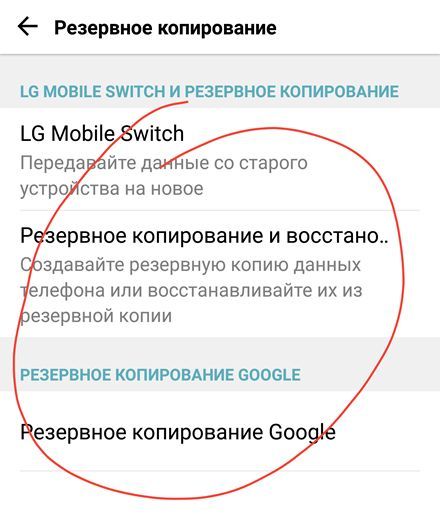
Есть несколько способов создать резервную копию телефона Android, используя встроенную функцию Google Sync или стороннее приложение, такое как Helium. Если вы чувствуете себя ультра-параноиком, сохраните резервную копию на ПК.
-
Зарядите свой телефон
После резервного копирования устройства необходимо убедиться, что оно заряжено как минимум на 80%. Оно также должен быть подключено к зарядке в течение всего времени шифрования. Это связано с тем, что если во время процесса шифрования что-то пойдет не так, ваше устройство может перестать работать.
Пока мы говорим о времени, помните, что шифрование может замедлить работу вашего телефона, так как он должен будет расшифровывать данные на лету. Этого не должно быть заметно в современных смартфонах.
-
Настройте экран блокировки
Процесс шифрования не может продолжаться, если вы не установили PIN-код, пароль или шаблон на экране блокировки. Перейдите в «Настройки» → «Безопасность» → «Блокировка экрана», чтобы настроить это, если вы ещё этого не сделали.
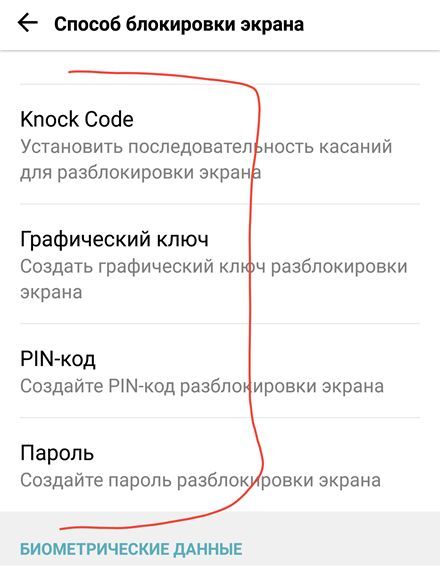
В идеале вы должны использовать пароль длиной не менее 12 символов со смесью букв, символов и цифр. Однако, поскольку вам нужно будет вводить этот пароль каждый раз, когда вы захотите разблокировать экран, может лучше использовать длинный ПИН или сложный шаблон.
-
Начните шифрование
Пока телефон ещё подключен к зарядке, нажмите «Безопасность» → «Настройки» и прокрутите вниз до раздела «Шифрование». Нажмите на «Зашифровать телефон». Потратьте некоторое время, чтобы прочитать предупреждение безопасности. Отныне экран должен быть разблокирован с использованием метода, выбранного на последнем шаге для отображения данных. Если вы потеряете свой пароль, вам придется выполнить сброс настроек телефона с потерей данных.

Нажмите Зашифровать телефон, чтобы начать процесс шифрования. Не отключайте и не вмешивайтесь в работу телефона по любой причине, пока это происходит. Android сообщит вам, когда процесс будет завершен. Обычно это занимает не более часа.
-
Отключите Smart Lock
Некоторые устройства Android имеют функцию «умной» блокировки, которая автоматически разблокирует ваш телефон при определенных обстоятельствах, например, если вы находитесь в определенном месте или если он распознает ваше лицо с помощью камеры.
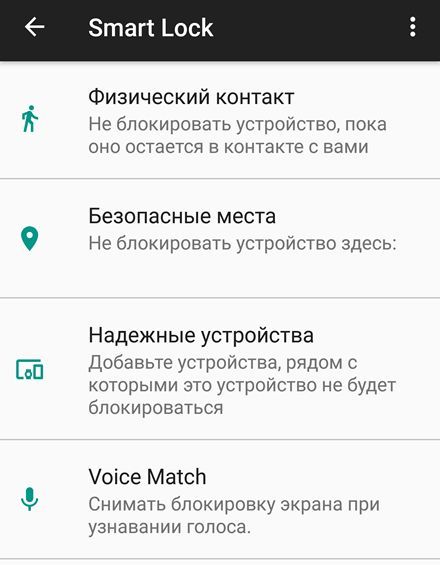
Нет необходимости говорить, что это подрывает цель шифрования, поэтому зайдите в «Безопасность» → «Настройки» → «Smart Lock» и отключите эти функции, если они у вас есть.
В заключение, защита ваших устройств и данных является ключевым аспектом в современном цифровом мире. Шифрование устройства и использование надёжных паролей – это только начало. Важно также быть внимательным к тому, что вы публикуете в интернете, использовать двухфакторную аутентификацию и регулярно обновлять программное обеспечение.
Помните, что безопасность – это непрерывный процесс, требующий внимания и усилий. Следуя этим рекомендациям, вы сможете значительно повысить уровень защиты ваших устройств и данных.